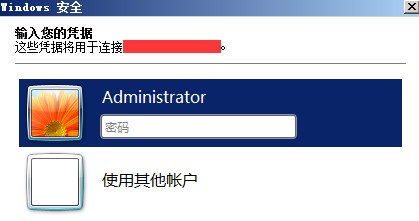导读:目前正在解读《远程登陆windows VPS或者window服务器的步骤》的相关信息,《远程登陆windows VPS或者window服务器的步骤》是由用户自行发布的知识型内容!下面请观看由(
国外服务器 - www.2bp.net)用户发布《远程登陆windows VPS或者window服务器的步骤》的详细说明。
购买了一个windows VPS或者windows服务器之后如何远程管理呢?这里简单说下本地远程登陆windows
VPS或者window服务器的步骤:
首先: 在本地Windows机器上,点击开始菜单 -> Run,输入”mstsc”命令,即可打开远程桌面连接对话框。
在输入框输入Windows服务器的公网IP(在云服务器“管理视图”页面可查看云服务器的公网IP):
然后: 点击“连接”,在新打开的界面中,输入管理员账号和对应的密码,如下图所示:
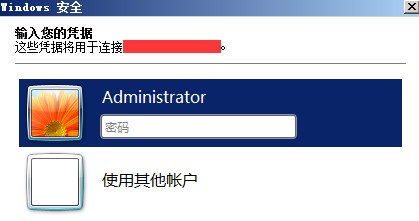
管理员账号和密码:购买云服务器时,通过消息中心的通知消息,告知用户管理员账号及初始密码。
Windows服务器管理员账号固定为:Administrator。
最后: 点击密码输入框后的箭头图标,即可登录到Windows云服务器。

提醒:《远程登陆windows VPS或者window服务器的步骤》最后刷新时间 2025-03-21 11:08:55,本站为公益型个人网站,仅供个人学习和记录信息,不进行任何商业性质的盈利。如果内容、图片资源失效或内容涉及侵权,请反馈至,我们会及时处理。本站只保证内容的可读性,无法保证真实性,《远程登陆windows VPS或者window服务器的步骤》该内容的真实性请自行鉴别。